Kui soovite Btrfs-failisüsteemi kohta lisateavet, vaadake minu artiklit Sissejuhatus Btrfs-failisüsteemi.
Selles artiklis näitan teile, kuidas Btrfs Fedora 33-le installida ja seda kasutada. Alustame siis.
Btrfs-failisüsteemi installimine
Btrfs-failisüsteemi pakett on saadaval Fedora 33 ametlikus paketihoidlas. Niisiis, saate selle hõlpsalt oma Fedora 33 operatsioonisüsteemi installida.
Kõigepealt värskendage DNF-i paketihalduri vahemälu järgmise käsuga:
$ sudo dnf makecache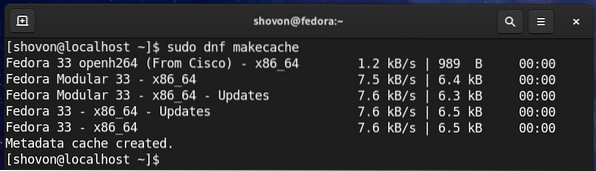
Btrfs-failisüsteemi installimiseks Fedora 33-sse käivitage järgmine käsk:
$ sudo dnf installib btrfs-progs -y
Fedora 33 kasutab vaikimisi failisüsteemi Btrfs. Niisiis, see peaks olema juba installitud teie Fedora 33 operatsioonisüsteemi.
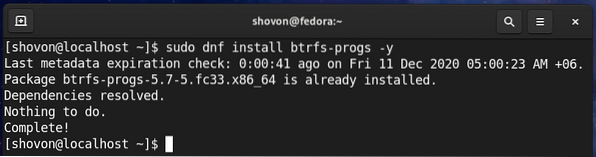
Ketta partitsioneerimine
Btrfs-failisüsteemi loomiseks ei pea te HDD / SSD-d jagama, vaid saate selle teha lihtsalt oma paljas jaotamata HDD / SSD-seadmel. Kuid enne HDD / SSD vormindamist failisüsteemiga Btrfs võiksite oma HDD / SSD-d jagada.
Järgmise käsuga saate loetleda kõik arvuti mäluseadmed ja sektsioonid:
$ sudo lsblk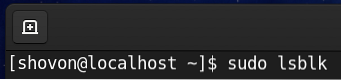
Mul on kõvaketas sdb minu arvutis, nagu näete alloleval ekraanipildil. Jagan kõvaketta partitsiooni sdb ja partitsioonide vormindamine Btrfs-failisüsteemiga selle artikli tutvustamiseks.
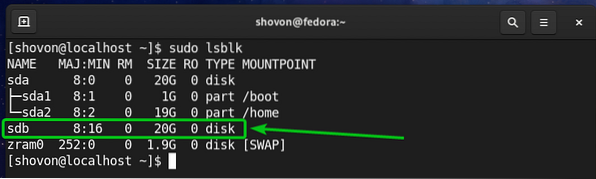
HDD jaotamine sdb, Ma kasutan cfdisk partitsiooni tööriist.
Saate HDD avada sdb koos cfdisk jaotamise tööriist järgmiselt:
$ sudo cfdisk / dev / sdb
Valige gpt ja vajutage
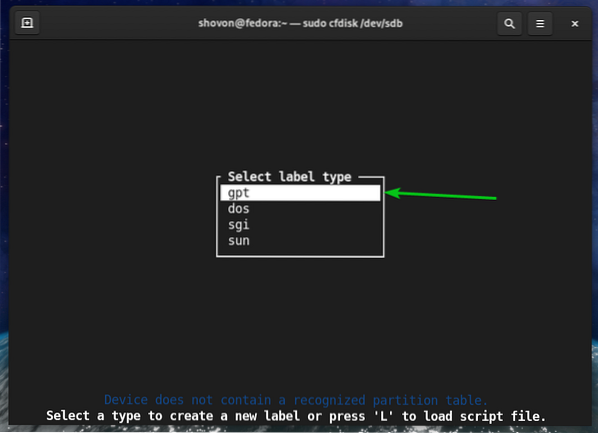
Uue sektsiooni loomiseks valige Vaba ruum, valige [Uus], ja vajutage
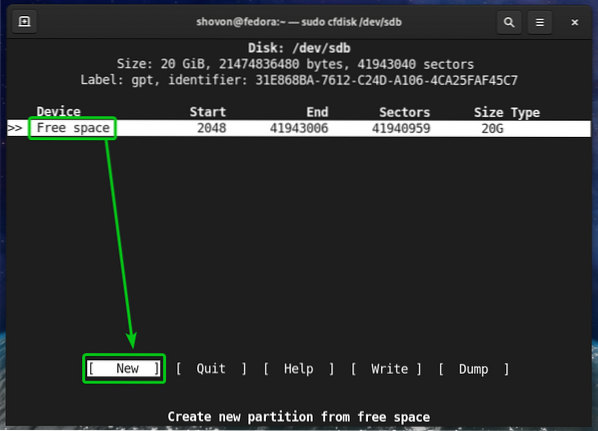
Sisestage loodava sektsiooni suurus. Ma loon 10 GB partitsiooni. Nii et ma kirjutan sisse 10G.
Erinevate suuruste / ühikute vaheseinte loomiseks võite kasutada järgmisi sümboleid:
- M - partitsiooni suurus megabaidistes ühikutes
- G - partitsiooni suurus gigabaidistes ühikutes
- T - partitsiooni suurus terabaitides
- S -sektorite arv, mida soovite partitsiooni jaoks kasutada
Kui olete valmis, vajutage
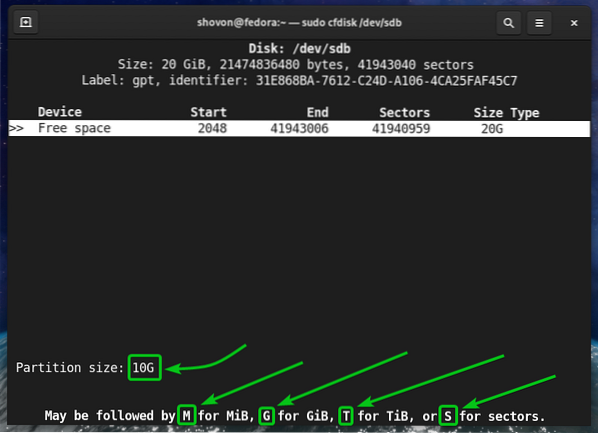
Uus sektsioon (sdb1 minu puhul) tuleks luua.
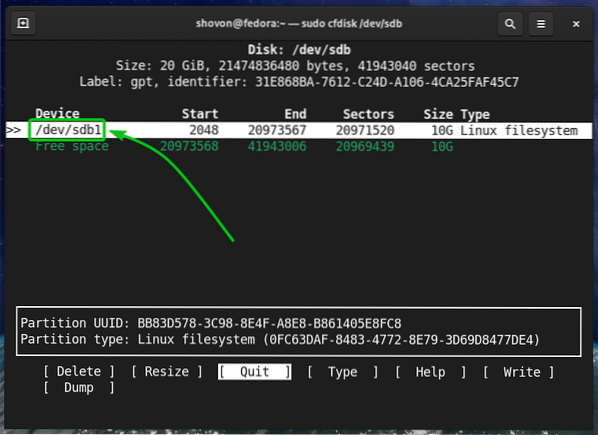
Loome veel ühe sektsiooni.
Selleks valige Vaba ruum, valige [Uus], ja vajutage
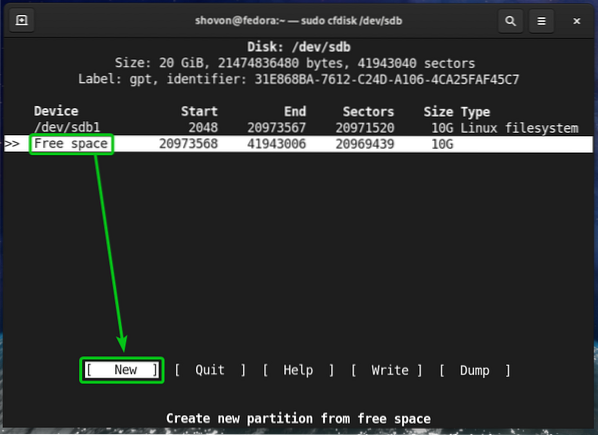
Sisestage partitsiooni suurus ja vajutage
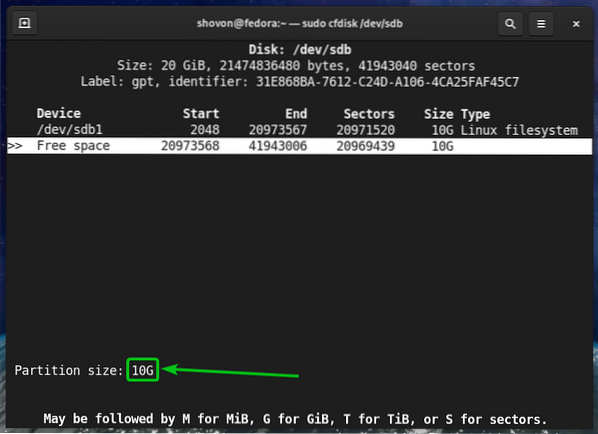
Uus sektsioon (sdb2 minu puhul) tuleks luua.
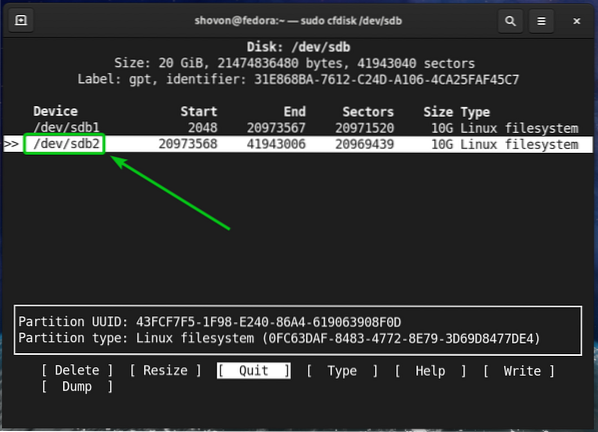
Muudatuste kettale kirjutamiseks valige [Kirjuta] ja vajutage

Muudatuste kinnitamiseks sisestage jah ja vajutage
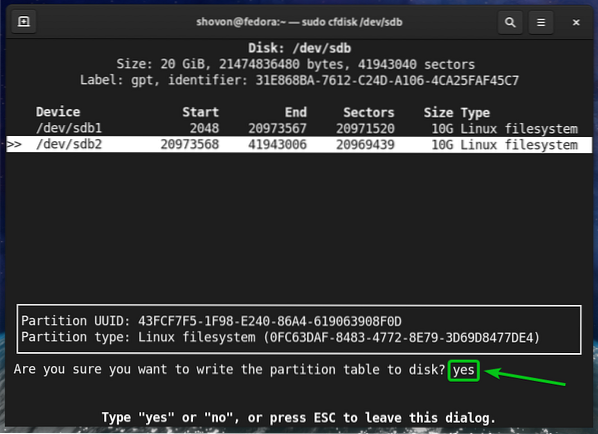
Partitsioonitabel tuleks kettale salvestada.
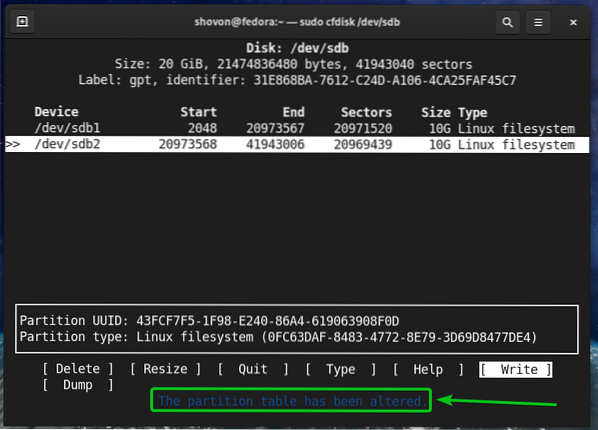
Loobuda cfdisk valige [Lõpeta] ja vajutage
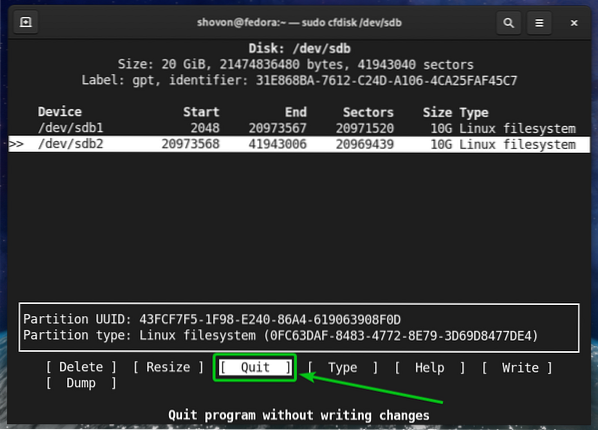
Ketta vormindamine failisüsteemiga Btrfs
Selles jaotises näitan teile, kuidas partitsiooni vormindada Btrfs failisüsteem.
Olen loonud 2 vaheseina sdb1 ja sdb2 selle artikli varasemas osas. Vormindan sektsiooni sdb1 koos Btrfs failisüsteem tutvustamiseks.
$ sudo lsblk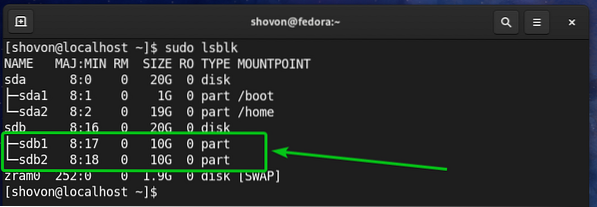
Sektsiooni vormindamiseks sdb1 koos Btrfs failisüsteem, käivitage järgmine käsk:
$ sudo mkfs.btrfs -L andmed / dev / sdb1MÄRGE: Siin, -L lipp määrab partitsiooni sildi. Sel juhul on sektsiooni silt andmed.

Jaotus sdb1 tuleks vormindada failisüsteemiga Btrfs.

Btrfs-failisüsteemi paigaldamine:
Btrfs-failisüsteemi ühendamiseks peate looma kataloogi (ühenduspunkti), kuhu saate Btrfs-failisüsteemi ühendada.
Kataloogi / ühenduspunkti loomiseks / andmed, käivitage järgmine käsk:
$ sudo mkdir -v / data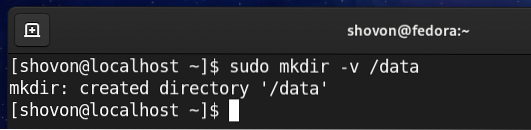
Kui / andmed liitumispunkt on loodud, saate installida sdb1 Btrfs-failisüsteem / andmed ühenduspunkt järgmise käsuga:
$ sudo mount / dev / sdb1 / data
Btrfsi partitsioon sdb1 tuleks paigaldada / andmed ühenduspunkt, nagu näete alloleval ekraanipildil.
$ df -h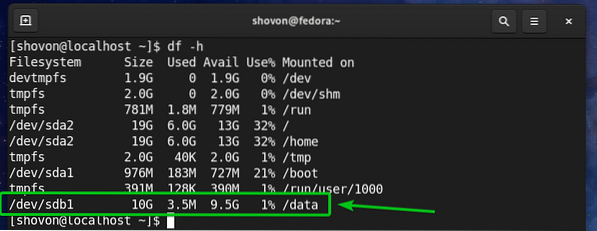
Btrfsi failisüsteemi kasutamise teabe kontrollimine
Btrfs-failisüsteemi kasutusteabe kontrollimine on väga oluline. Btrfs-failisüsteemi kasutusteabe kontrollimiseks on palju võimalusi. Vaatame mõnda neist.
Kõigi arvutis olevate Btrfs-failisüsteemide kasutusteabe kuvamiseks võite kasutada järgmist käsku:
$ sudo btrfs failisüsteem näitab
Nagu näete, on fedora_localhost-live Btrfs-failisüsteem (kuhu on installitud Fedora 33 operatsioonisüsteem) ja andmed Loendis on meie loodud Btrfs-failisüsteem.
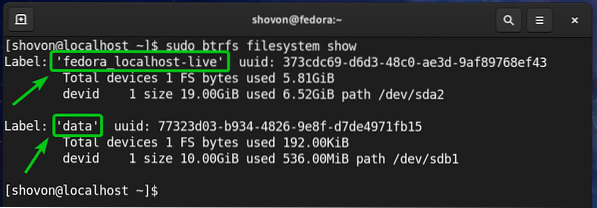
Siit leiate järgmise kasutusteabe:
- Iga teie arvutis oleva Btrfs-failisüsteemi silt.
- Teie arvuti kõigi Btrfs-failisüsteemide UUID.
- Teie arvutisse igasse Btrfs-failisüsteemi lisatud seadmete koguarv.
- Iga teie Btrfs-failisüsteemi lisatud mäluseadme kettakasutuse teave.
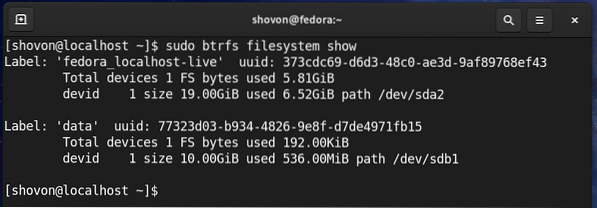
Kindla kataloogirajale paigaldatud konkreetse Btrfs-failisüsteemi kohta kettateabe leidmiseks/ andmed ütleme), käivitage järgmine käsk:
$ sudo btrfs failisüsteemi kasutamine / andmed
Nagu näete, on kettale paigaldatud Btrfs partitsiooni kohta palju kettakasutuse teavet / andmed kuvatakse liitumispunkt.
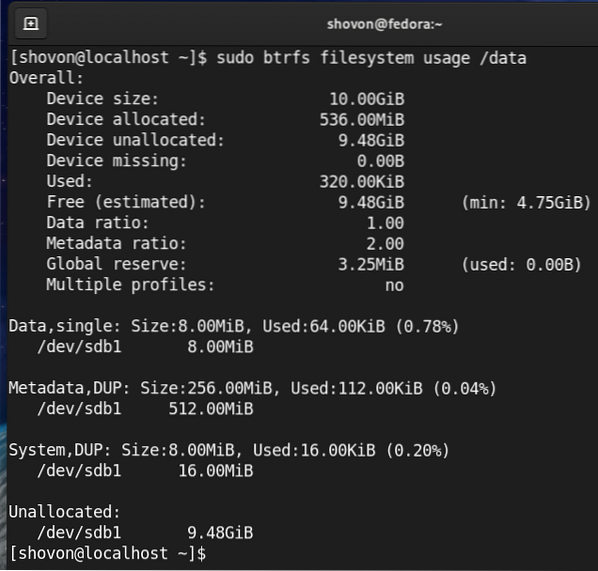
Ülaosast peaksite leidma Btrfs-failisüsteemi kogu ketta suuruse.
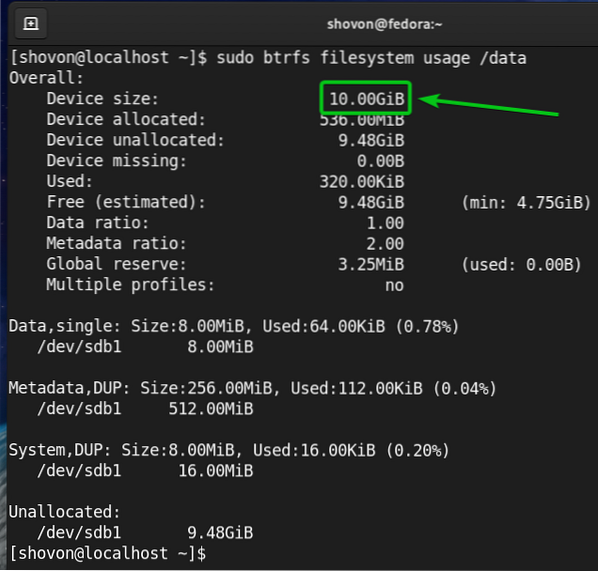
Samuti peaksite leidma Btrfs-failisüsteemi eraldatud kettaruumi (reserveeritud andmete salvestamiseks) ja eraldatud / reserveeritud kettaruumi kasutatava kettaruumi hulga.
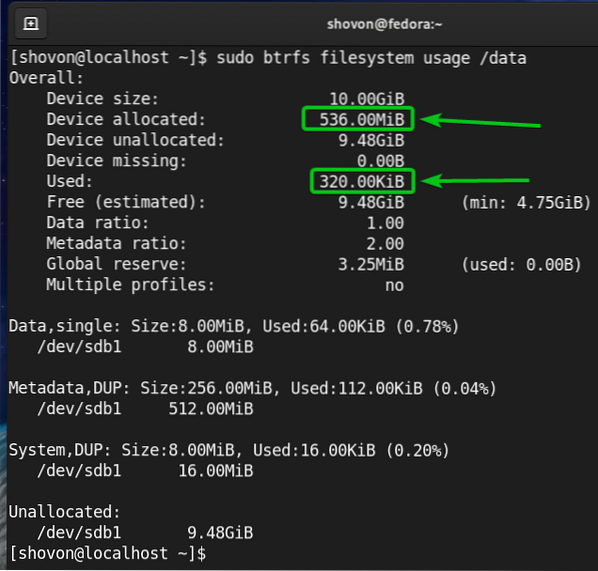
Samuti peaksite leidma, kui palju kettaruumi Btrfs-failisüsteem ei eraldanud (ei reserveerinud andmete salvestamiseks) ja hinnanguline kettaruumi maht (eraldatud ja eraldamata), mis on uute andmete salvestamiseks endiselt saadaval.
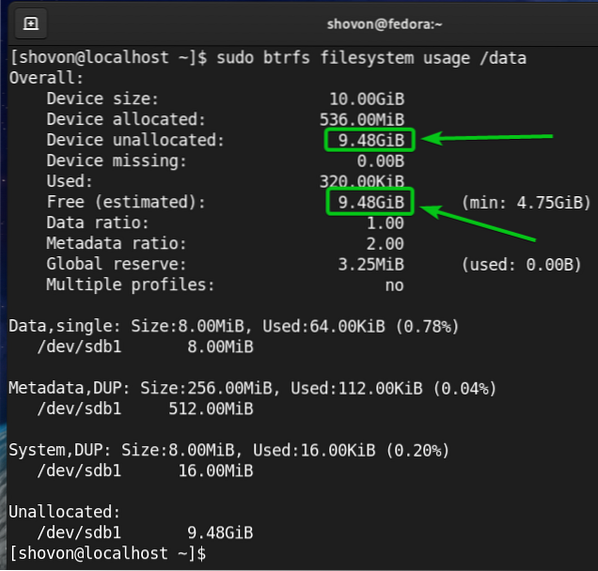
Altpoolt peaksite leidma järgmise teabe:
- Andmetele eraldatud ja kõigi Btrfs-failisüsteemi lisatud salvestusseadmete andmete jaoks kasutatud kettaruumi koguarv.
- Andmete jaoks eraldatud kettaruumi hulk igas Btrfs-failisüsteemi lisatud mäluseadmes.
- Btrfs-failisüsteemi lisatud kõigi mäluseadmete metaandmete jaoks eraldatud ja kasutatud kettaruumi koguarv.
- Metaandmete jaoks eraldatud kettaruumi suurus igas Btrfs-failisüsteemi lisatud mäluseadmes.
- Btrfsi süsteemiandmete jaoks eraldatud ja kasutatud kettaruumi kogusumma kõigist Btrfsi failisüsteemi lisatud salvestusseadmetest.
- Btrfsi süsteemiandmete jaoks eraldatud kettaruumi suurus igas Btrfsi failisüsteemi lisatud mäluseadmes.
- Btrfs-failisüsteemi lisatud igas mäluseadmes jaotamata kettaruumi hulk.
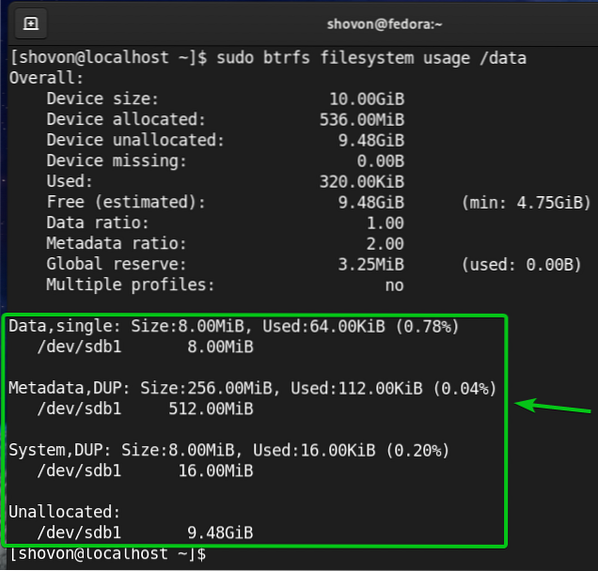
Altpoolt peaksite leidma ka:
- Meetod (st.e., singel, DUP), mida kasutatakse kettaruumi eraldamiseks andmete, metaandmete ja süsteemiandmete jaoks.
Siin:
- Sest üksik-režiimi jaotuse korral hoiab Btrfs-failisüsteem ainult ühe eraldise eksemplari. Duplikaate ei tule.
- Sest DUP režiimi eraldamiseks eraldab Btrfs-failisüsteem samal eesmärgil kettaruumi failisüsteemi erinevates osades. Niisiis hoitakse failisüsteemis samu andmeid mitu koopiat (tavaliselt kaks).
- Tavaliselt andmed eraldatakse a üksik režiimis. The metaandmed ja süsteemi andmed jaotatakse DUP režiimis.
- Sisse üksik režiimis pange tähele, et Btrfs-failisüsteem võib kasutada kogu eraldatud kettaruumi.
- Sisse DUP režiimis pange tähele, et Btrfs-failisüsteem võib kasutada kogu kettaruumi kogu eraldatud kettaruumist.
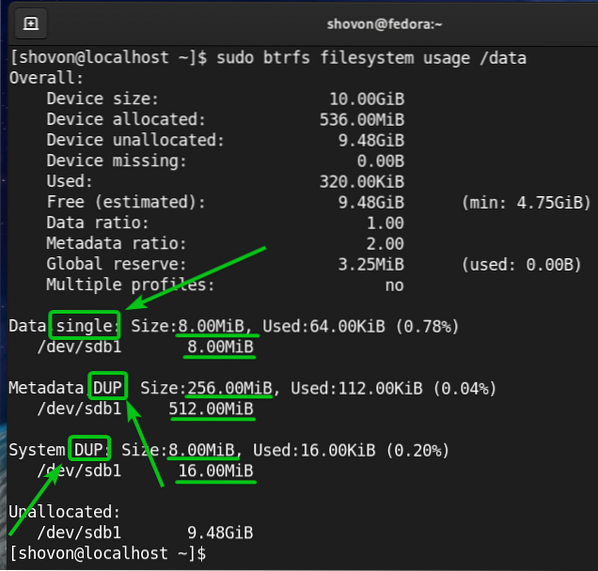
Kokkuvõtte nägemiseks eraldatud ja kasutatud kettaruumi kohta Btrfs-failisüsteemi andmetele, metaandmetele ja süsteemile / andmed kataloogi, käivitage järgmine käsk:
$ sudo btrfs failisüsteem df / data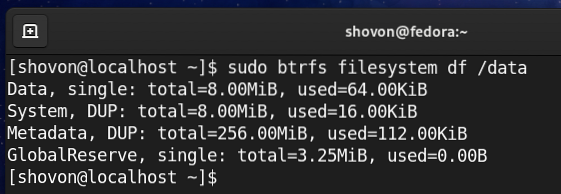
Samuti saate loetleda Btrfs-i failisüsteemi kõigi failide ja kataloogide kettakasutuse teabe / andmed kataloogi järgmiselt:
$ sudo btrfs failisüsteem du / data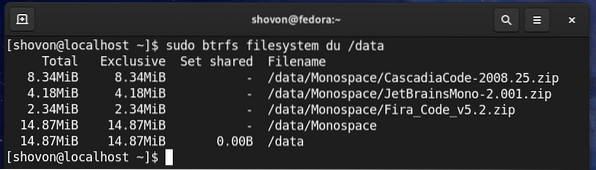
Lõpuks kuvatakse kõigi failide ja kataloogide kettakasutuse kokkuvõte / andmed btrfs-failisüsteem peaks olema kuvatud.
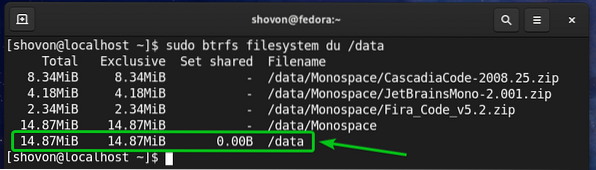
Et vaadata ainult Btrfs-failile paigaldatud failide ja kataloogide kettakasutuse kokkuvõtet / andmed kataloogi, käivitage järgmine käsk:
$ sudo btrfs failisüsteem du -s / data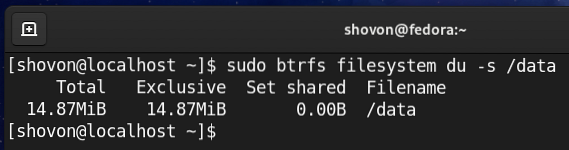
Btrfs-failisüsteemi täiendavate salvestusseadmete lisamine
Kui vajate oma Btrfs-failisüsteemis rohkem kettaruumi, saate failisüsteemi kettaruumi laiendamiseks lisada Btrfs-failisüsteemi rohkem salvestusseadmeid või partitsioone.
Näiteks partitsiooni lisamiseks sdb2 failile paigaldatud Btrfs / andmed kataloogi, käivitage järgmine käsk:
$ sudo btrfs seade add / dev / sdb2 / data
Nagu näete, uus partitsioon sdb2 lisatakse failile Btrfs, mis on paigaldatud / andmed kataloogi.
$ sudo btrfs seadme kasutamine / andmed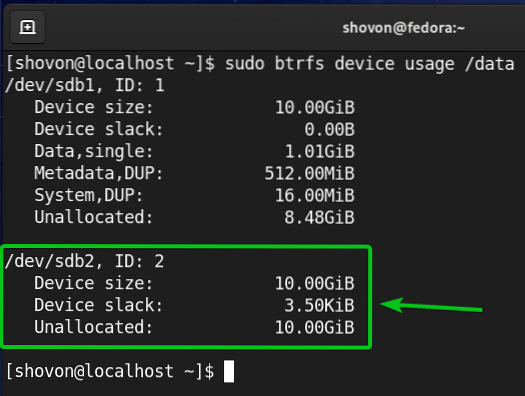
Nagu näete, on Btrfs-failisüsteemi suurus paigaldatud / andmed kataloog on suurenenud.
$ df -h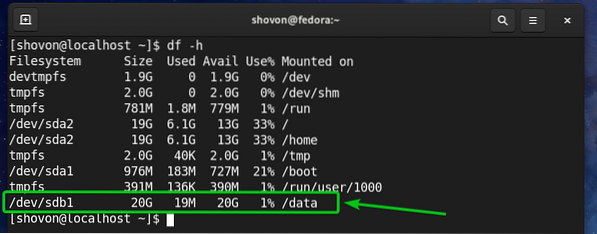
Btrfs-failisüsteemi paigaldamine alglaadimise ajal:
Kui olete Btrfs-failisüsteemi seadistanud, ei soovi te seda iga kord arvuti käivitamisel käsitsi installida, vaid soovite, et see teeks seda automaatselt. Vaatame, kuidas seda teha.
Esmalt leidke failile Btrfs failisüsteemi UUID / andmed kataloogi järgmiselt:
$ sudo btrfs failisüsteem show / data
Minu puhul on Btrfs-failisüsteemi UUID
7732d03-b934-4826-9e8f-d7de4971fb15.Teie jaoks on see erinev. Niisiis, asendage see edaspidi kindlasti oma omaga.
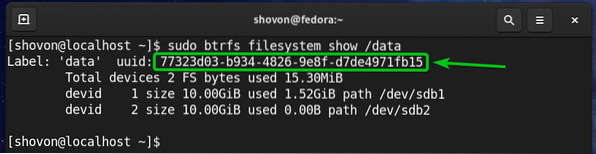
Ava / etc / fstab fail nano tekstiredaktoriga järgmiselt:
$ sudo nano / etc / fstab
Aasta lõpus / etc / fstab fail, tippige järgmine rida.
UUID = 7732d03-b934-4826-9e8f-d7de4971fb15 / data btrfs vaikeväärtused 0 0Kui olete valmis, vajutage
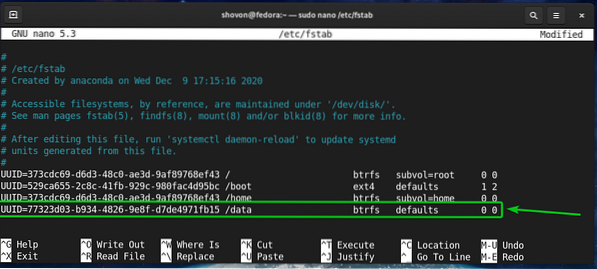
Muudatuste jõustumiseks taaskäivitage arvuti järgmise käsuga:
$ sudo taaskäivitage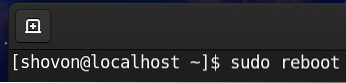
Kui teie arvuti on käivitunud, peaksite nägema, et failisüsteem Btrfs on õigesti installitud / andmed kataloogi käivitamisel, nagu näete alloleval ekraanipildil.
$ df -h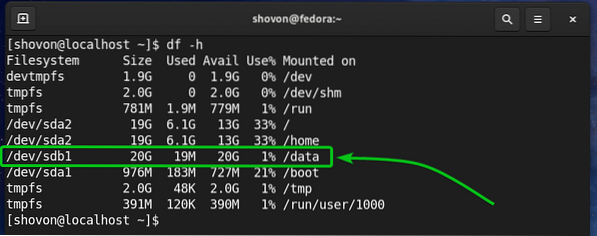
Järeldus
Selles artiklis näitasin teile, kuidas Fedora 33-s Btrfs-failisüsteemi installida ja kasutada. See artikkel peaks aitama teil Fedora 33 failisüsteemiga Btrfs alustada.
 Phenquestions
Phenquestions


